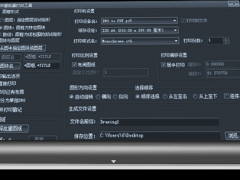
中望CAD2019最新免费破解版下载(附中望cad2019激活码)
- 软件授权: 免费软件
- 软件类型: 国产软件
- 软件语言: 简体中文
- 更新时间: 2021-11-04
- 软件评分:
- 软件大小: 7.02MB
- 应用平台: Windows10, Windows8, Windows7, WinVista, WinXP
中望cad2019破解版是一款非常不错的3D制作软件,中望CAD2019破解版作为最新款,不仅继承了之前所有版本里的功能,同时还加入了大量的全新功能,让你在使用的时候更加方便快捷,能够轻松制作出完美的3D图片素材。
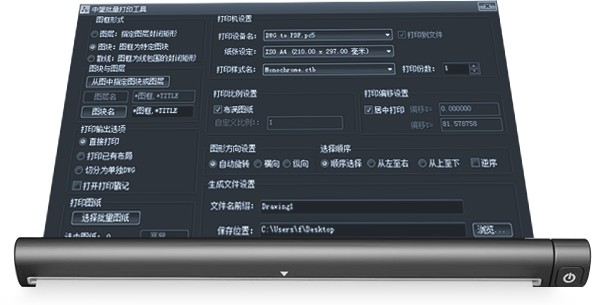
软件简介
中望CAD2019破解版是中望自主开发的新一代平台工具。这款软件在延续原中望CAD卓越品质基础上,进一步丰富了设计绘图功能。在软件界面上采用了全新扁平化风格用户界面,时尚灰黑色调干净简明,科学的配色设计带来更清晰舒适的设计空间,有效减轻视觉疲劳,更适合长时间设计绘图工作。在操作方面实现了自动根据图层、图块或图框外围大小识别图纸范围进行批量打印,文件内多图幅可一次性全部输出,使用便捷简单,同时也提升了体验度与流畅性,从而可以更好的为广大用户提供可信赖的CAD解决方法。
新功能
0、中望cad2019破解版完全支持动态块,且具有灵活性和智能性。
1、全面支持Unicode,各种语言以及特殊字符完美显示。
2、提供多种二次开发接口:LISP、VBA、.NET、ZDS、ZRX,保证您的专业需求可以实现。
3、首款内置第三方云存储服务的移动CAD应用。
4、全新简约、清晰、扁平化设计风格界面,同时拥有Ribbon和经典界面,功能分布合理。
5、搭建智能高效的桌面-移动工作平台。
6、独创内存管理机制,内存占用降低、释放更彻底。
7、支持用户将PDF文件以参考底图的形式插入到图纸中并进行编辑操作,而在图纸多比例输出时可选用注释性比例,从而确保文字、标注、填充等对象的出图比例效果不变,有助于提升图纸的可读性和准确性。
中望cad2019破解版软件特色:
全面兼容主流图纸格式
DWG、DXF等常见图纸格式完美兼容,准确读取和保存图形完整内容,图纸资源重复利用与设计交流无障碍。
全新界面更整洁清晰
全新扁平化风格用户界面,时尚灰黑色调干净简洁,科学的配色设计带来更清晰舒适的设计空间,有效减轻视觉疲劳,更适合长时间设计绘图工作。(支持Ribbon和经典两种界面,新老用户可自由选用快速上手)
三维模型快速转换为二维图形
利用轮廓功能可将三维模型投影到指定平面上,直接形成二维图形对象,快速完成工程图绘制。
修改标注数值,图形自动调整
通过对图纸中的标注数值进行修改,驱动相应图形自动准确变更,绘图更快速高效。
快速计算器,方便数据整理计算
内置计算器工具,包含基础算术运算、几何运算、科学和工程等相关运算,用户绘图过程中随时可选取相应参数进行专业计算。
文件比较,自动显示图纸改动差异
利用文件比较功能可快速识别并标识出图纸不同版本之间的差别,即使是再细微的修改也能准确定位和亮显,高效便捷。
中望cad2019破解版安装教程:
1、下载解压中望cad2019安装文件夹,双击运行ZwcadArch2019_CHS_X64.exe(这里是安装64位程序)程序进行软件原版安装,软件需要加载一会儿,加载完毕后弹出界面,选择安装路径(默认路径为C:Program FilesZWSOFT),同意软件相关协议,然后点击安装
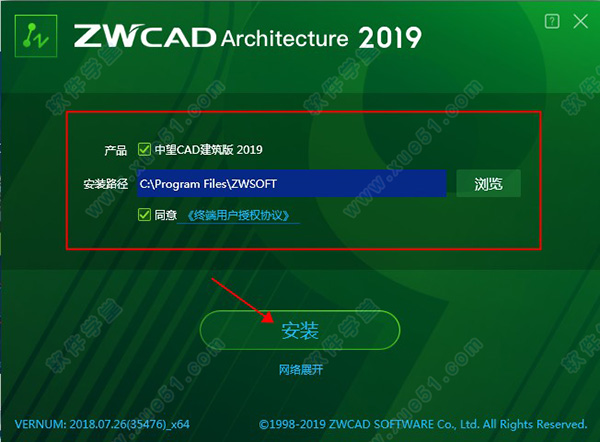
2、软件正在安装,安装过程需要一些时间,请大家耐心等待一下
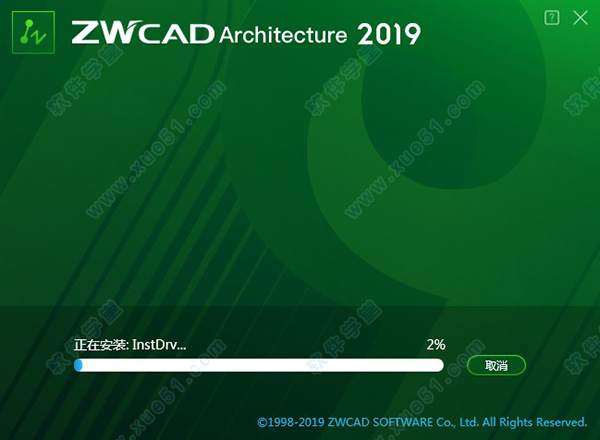
3、中望cad2019软件安装完成,点击完成即可

中望cad2019破解教程:
中望cad2019怎么激活,中望cad2019激活教程
1、中望cad2019软件自动打开之后,弹出注册界面,可以免费填写注册信息,也可以直接忽略不填
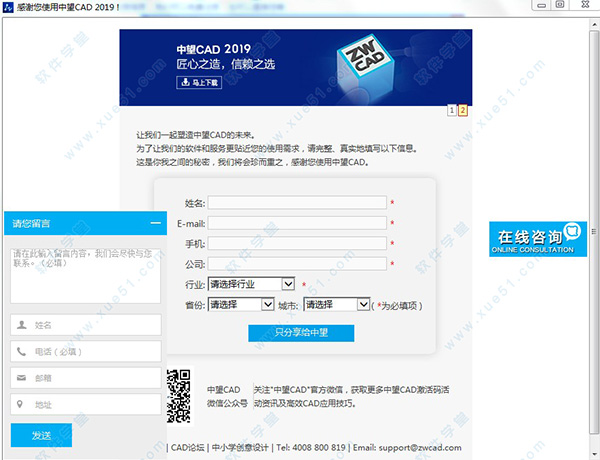
2、关闭软件,在桌面重新打开中望cad2019软件,我们可以看到软件只有30天的试用期
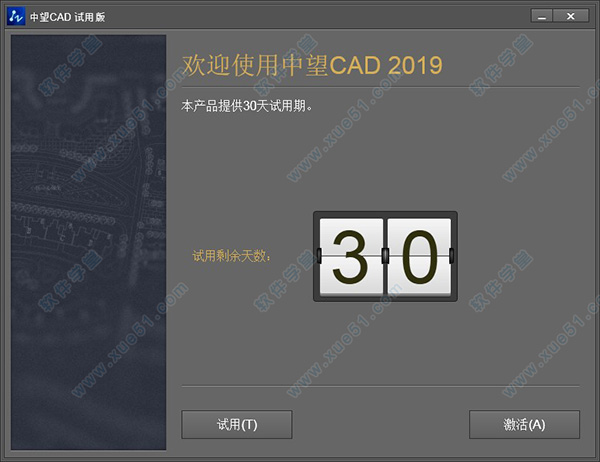
3、接下来我们进行软件激活破解,在进行软件激活破解之前请关闭软件,回到软件安装包将破解文件zwsoft.zwcad.professional.v2019.exe注册机复制到中望cad2019软件安装路径中(默认路径为C:Program FilesZWSOFTZwArchitecture 2019 CHS)
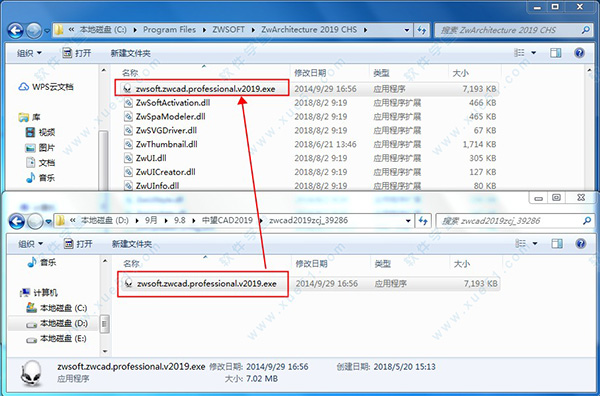
4、复制完毕之后,双击运行破解文件zwsoft.zwcad.professional.v2019.exe注册机,点击yes对原程序打入破解补丁(需要注意的是:破解补丁使用一次不一定成功,可以多试几次,直至破解完成)
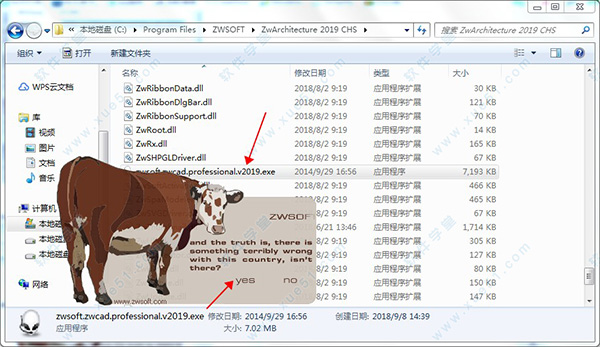
5、至此,软件激活破解完成,在桌面双击运行打开中望CAD2019软件,你会发现软件已经注册成功了,不会有试用窗口弹出,中望cad2019破解版破解完成
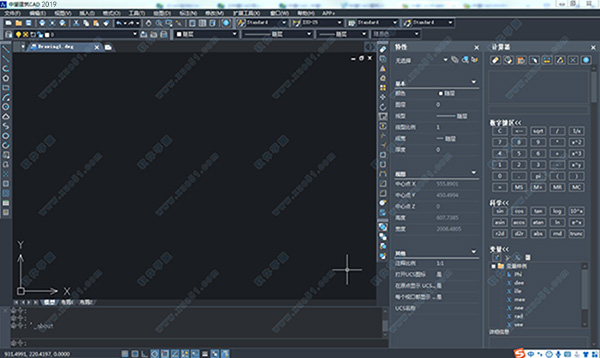
中望cad2019破解版常见问题:
一、中望CAD中如何给图形填充颜色?
1、快捷键H+空格 。
2、图案填充—图案那一栏点击, 便会出现各种图例图案,点其他预定义,双击第一个图案(SOLID)。
3、点击样例,右边倒三角,选择更多颜色。
4、选取你想要的颜色,点击确定。
5、右上角点击—添加:拾取点。
6、单击要填充的区域,要填充的区域一定要是闭合的区域,然后按空格键点击确定即可。
二、中望CAD怎么界切换面风格?
中望CAD需要在状态栏右下角点右键,在右键菜单中切换后需要重新启动。
三、中望cad如何添加钢结构?
目前中望只研发了基础CAD,其他的专业软件都是别人的,结构这个根本不可能安装的上。
四、中望cad怎么打印图片?
1.把那一部份用一个297*210的之比的框框起来,
2.然后打印,选择窗口,框好你刚做好的比例框,
3.先打印预览看一下效果,然后打印。预览的时候观察是不是想打印的那一个部份的图纸.
五、中望cad怎么设置坐标?
输入UCS命令
六、中望cad怎么输入文字?
按旁边有A字样的快捷图标,然后在图纸上框出你要输入文字的位置,然后就可以输入了。
七、中望cad怎么选择字体?
1.点击你显示不正常的文字对象。
2.右键下拉菜单点特性
3.在窗口左面特性列表里看看该文字属于什么文字样式
4.点击格式
5.文字样式》点选3里面看到的文字样式
八、中望cad怎么测量距离?
工具-查询-距离。这要看你绘图是的输入比例
九、中望cad怎么标注尺寸?
1.点击格式栏,再点一下标注样式
2.跳出对话框,点击符号和箭头,在箭头下点第一个实心闭合
3.最后点标注就能标注CAD的尺寸了
十、中望cad怎么绘制轴网?
1、绘制轴网分直线轴网和弧线轴网两种。直线轴网中的轴网尺寸可以直接添加、键入,也可以通过选取原有图纸中的尺寸信息。弧线轴网中的设置与直线轴网相同。这两种类型的轴线都可以在右侧图框中即时预览。
2、绘制完轴网后,就需要进行标注了。设计师可以选择起始轴号的状态,如数字、字母大小写等,也可选择单侧标注与双侧标注进行轴号的标注。在中望CAD建筑版中,使用轴网标注命令可以一步完成轴号和尺寸的标注,但这二者却是独立存在的不同对象,不能进行联动编辑。
3、利用轴号标注与添加轴线等进行轴网的标注修改后,整个设计图纸就基本完成了。由于绘制了一系列的墙梁板柱等对象,线条综合交错,这一阶段的图纸显得点乱。此时,使用中望CAD建筑版的智剪轴网功能:点中轴网,右键选择智剪轴网,选择整张设计图纸点确定,图纸中不必要的线段就被自动消减掉了,图纸变得简洁清晰。







































 苏公网安备32032202000432
苏公网安备32032202000432